Aby byla zajištěna bezpečnost uživatelů, integrovali vývojáři operačního systému Windows do nejnovější verze svého brainchildu antivirový program a bránu firewall. Často fungují správně, ale někdy se vyskytnou případy nadměrné spotřeby zdrojů PC jejich procesy. Tento článek vám řekne, co dělat, když proces Spustitelný soubor antimalwarové služby načte disk 100% dovnitř Windows 10.
Odstraňování problémů s načítáním HDD procesem Antimalware Service Executable
Nejprve je třeba poznamenat, že zmíněný proces odkazuje přímo na systémový antivirus, který je nedílnou součástí aplikace. Windows Defender... Zejména je odpovědný za ověřování údajů v reálném čase. V praxi problém vypadá takto:
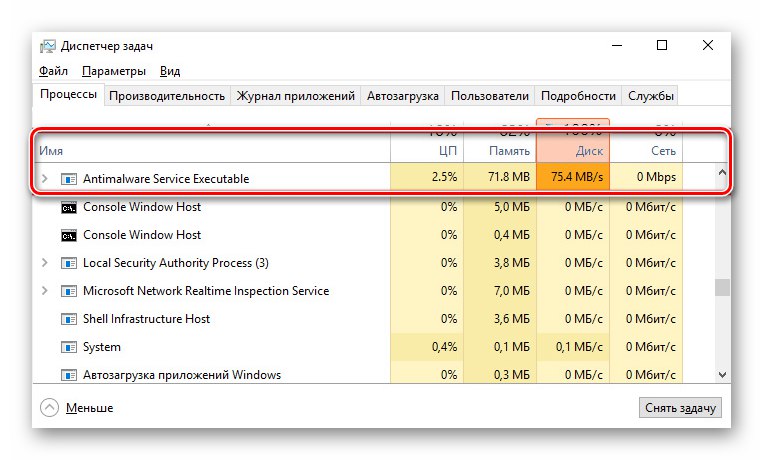
Pokud tato kontrola používá příliš mnoho počítačových prostředků, vyzkoušejte jedno z následujících řešení.
Metoda 1: Přidat výjimku
Funkce integrovaného antiviru spočívá v tom, že kromě souborů třetích stran a systémových souborů se také kontroluje sám. V některých případech vede tento začarovaný kruh ke zvýšené spotřebě zdrojů nebo dokonce k vůbec chybám. Chcete-li problém vyřešit, zkuste k vyloučením přidat antivirové soubory.
- Dvakrát klikněte levým tlačítkem myši na ikonu Windows Defender v zásobníku na "Hlavní panely"... On je líčen jako štít.
- LMB klikněte na sekci „Ochrana před viry a hrozbami“ v hlavní nabídce okna, které se otevře.
- Objeví se nové okno. V něm byste měli vybrat odkaz „Správa nastavení“.
- Poté posuňte oblast hlavního okna úplně dolů. V bloku „Výjimky“ klikněte na řádek, který jsme označili na snímku obrazovky níže.
- V horní části dalšího okna klikněte na „Přidat výjimku“... Ve výsledku se zobrazí rozevírací nabídka, ze které byste měli vybrat položku "Proces".
- Zobrazí se malé okno, ve kterém musíte zadat název procesu, který je skrytý před očima antiviru. Zadejte níže uvedenou hodnotu a klikněte Přidat.
Spustitelný soubor antimalwarové služby - Ve výsledku uvidíte v seznamu položku, která odpovídá dříve přidané výjimce. Pokud jej budete chtít v budoucnu smazat, stačí kliknout na toto jméno LMB a stisknout tlačítko "Vymazat" v rozevírací nabídce.
- Po dokončení těchto kroků nezapomeňte restartovat počítač.
Přečtěte si také: Způsoby restartování systému Windows 10
- Výsledkem je spotřeba systémových prostředků procesem Spustitelný soubor antimalwarové služby bude minimalizován.
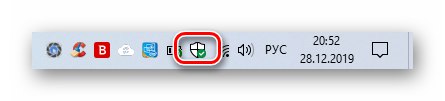
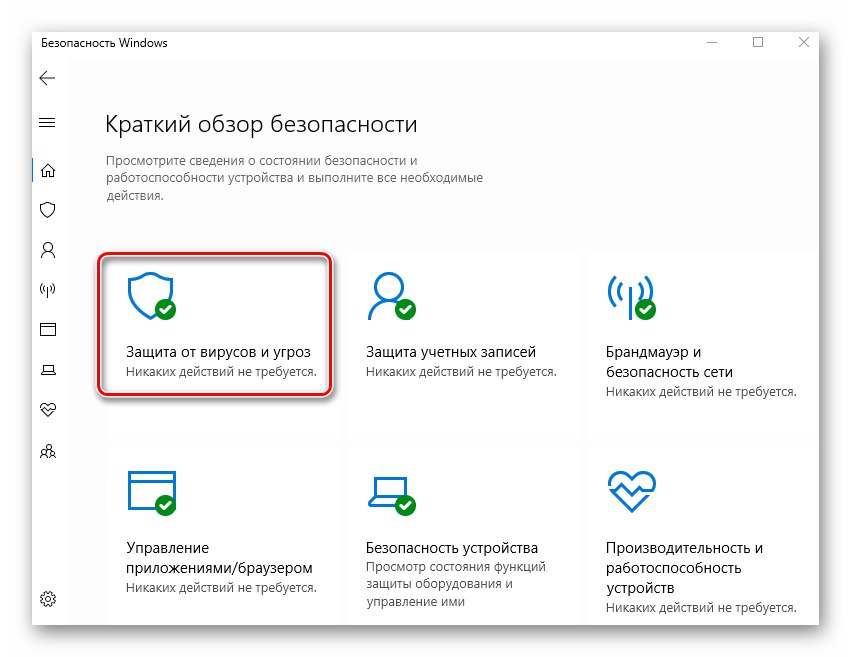
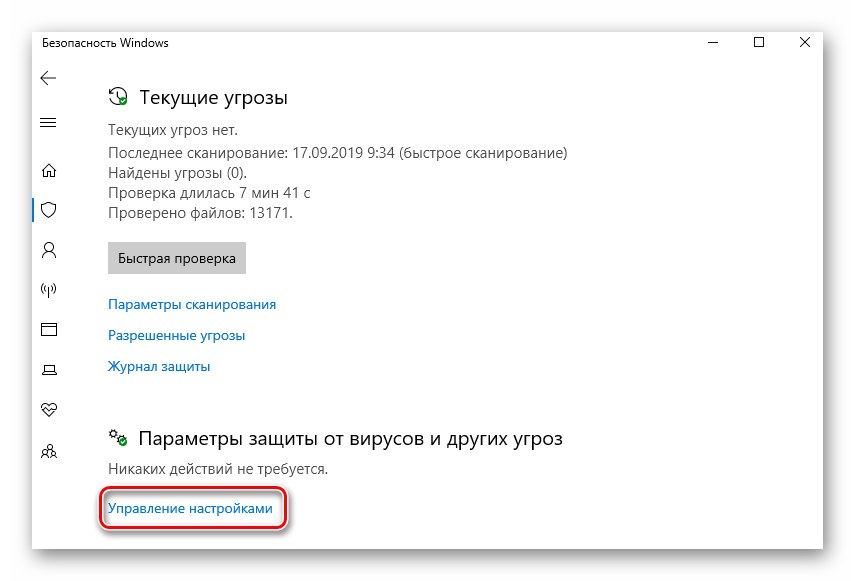
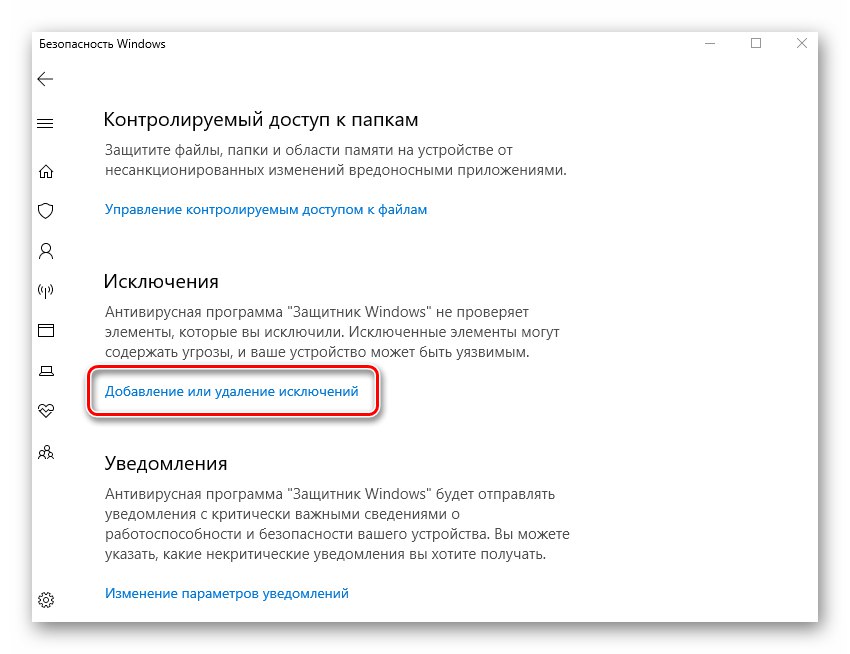
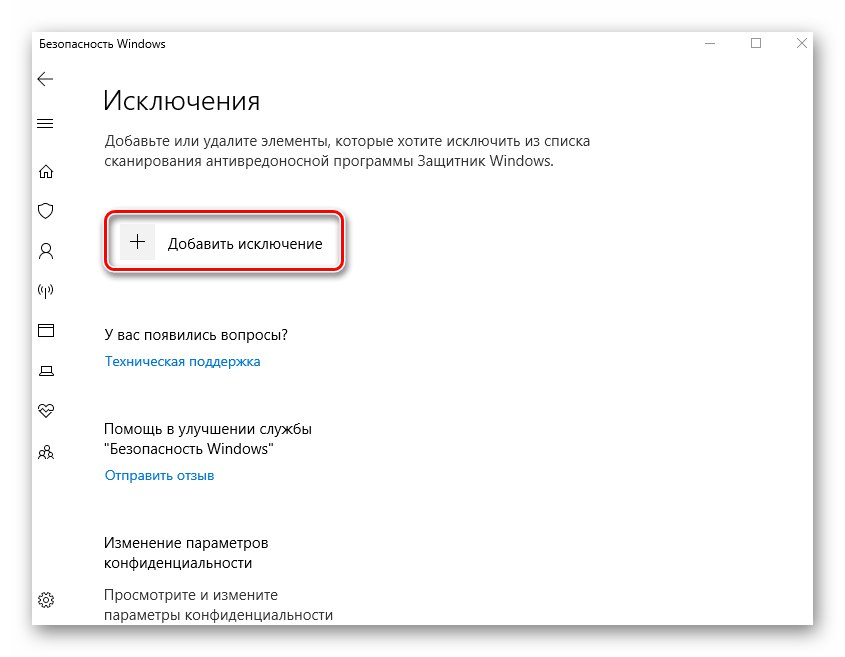
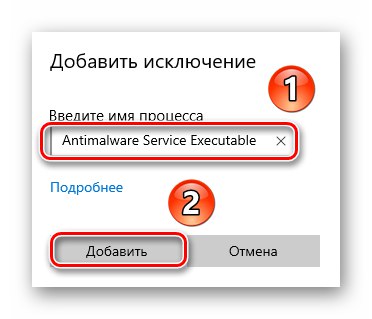
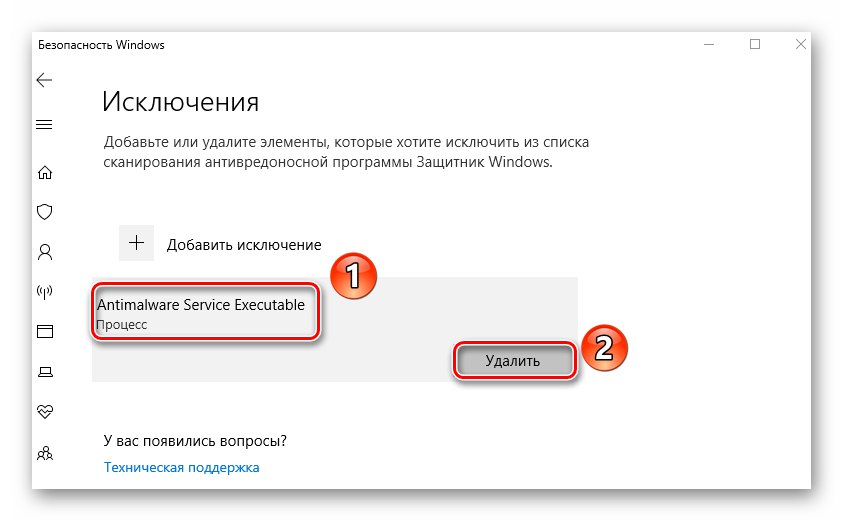
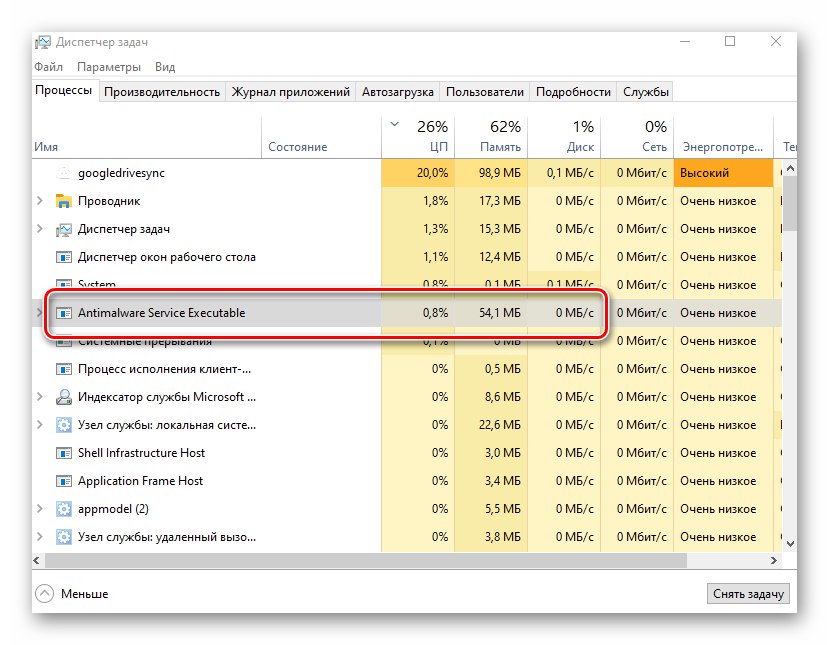
Metoda 2: „Plánovač úloh“
Ve výchozím nastavení má OS plán antivirových kontrol a existují speciální spouštěče, které při spuštění aktivují kontrolu. Pokud proces Spustitelný soubor antimalwarové služby načte pevný disk, měli byste se pokusit tento plán deaktivovat.
- Klikněte levým tlačítkem na tlačítko "Start"... Přejděte do dolní části otevřené nabídky, najděte a otevřete složku Nástroje pro správu systému Windowsa odtud spusťte aplikaci "Plánovač úkolů".
- V okně, které se zobrazí, musíte otevřít adresář Windows Defenderkterý je v následující cestě:
Knihovna plánovače úloh / Microsoft / WindowsK tomu použijte stromové složky v levém podokně okna. Uvnitř zadaného adresáře najdete 4 nebo 5 úkolů. Toto je plán pro různé prvky. Windows Defender.
- Vyberte ze seznamu řádek, který jsme označili na snímku obrazovky níže. Stačí na něj jednou kliknout pomocí LMB a poté použít tlačítko „Zakázat“ v levém dolním rohu okna v bloku „Vybraná položka“.
- V důsledku výše uvedených kroků se proces spuštění spustitelné služby Antimalware Service bez vašeho vědomí již nespustí automaticky. Chcete-li změny použít natrvalo, restartujte počítač.
- Pokud potřebujete tento úkol znovu aktivovat, vraťte se do dříve zmíněné složky, vyberte deaktivovaný plán a klikněte na "Umožnit".
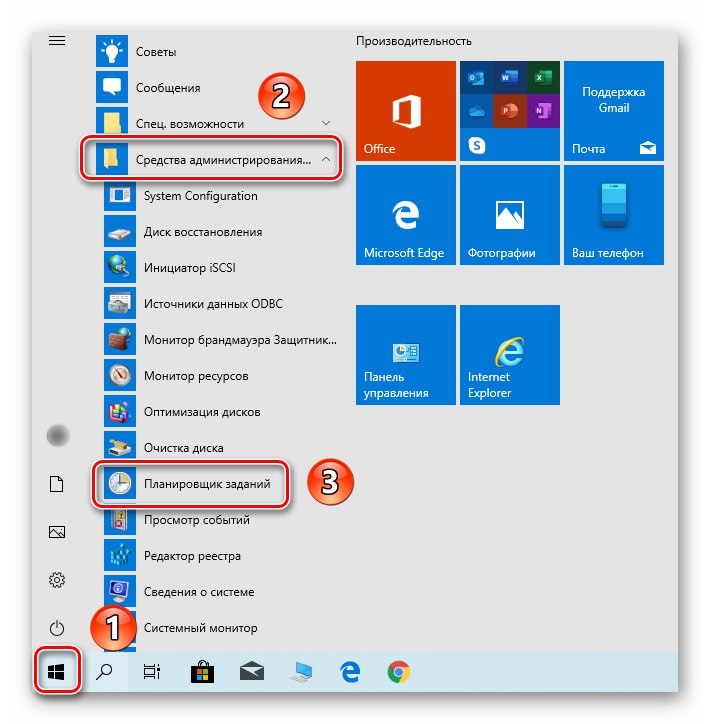
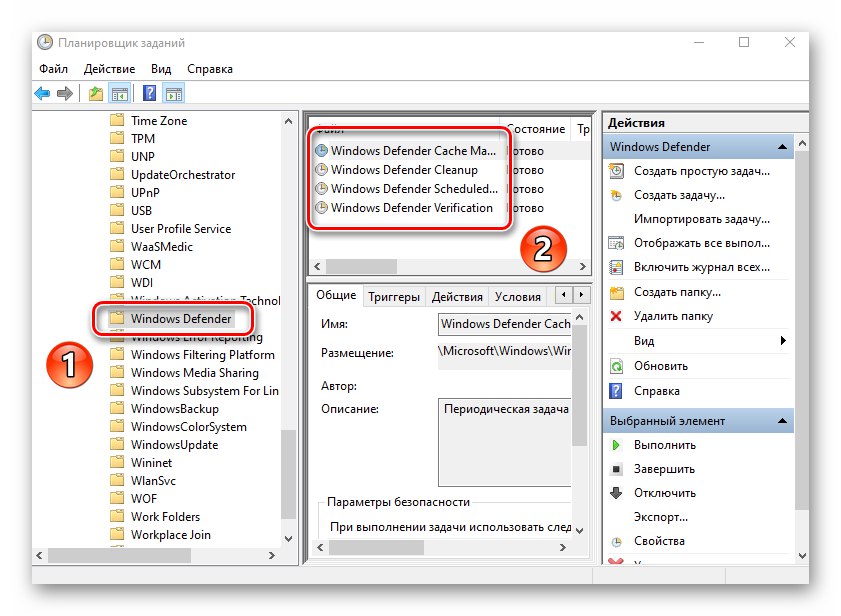
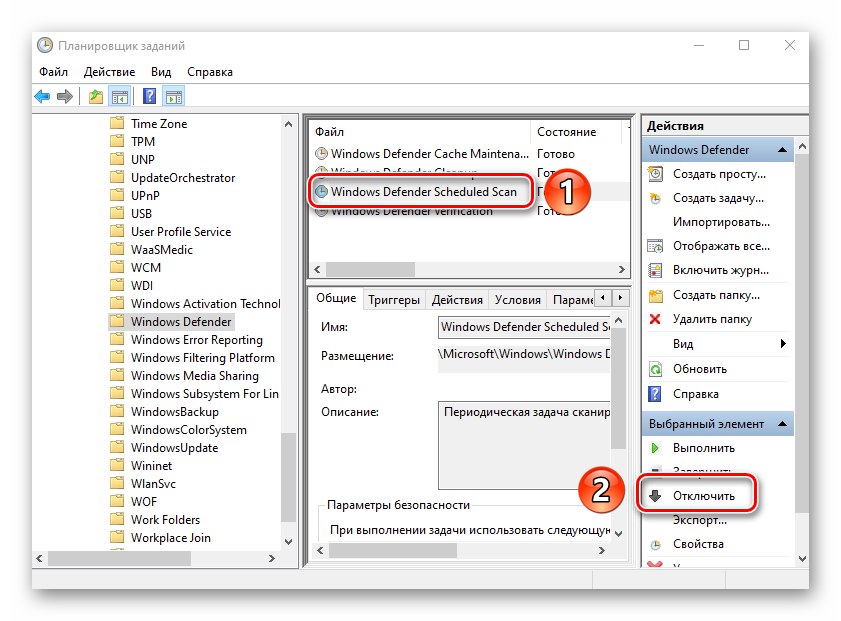
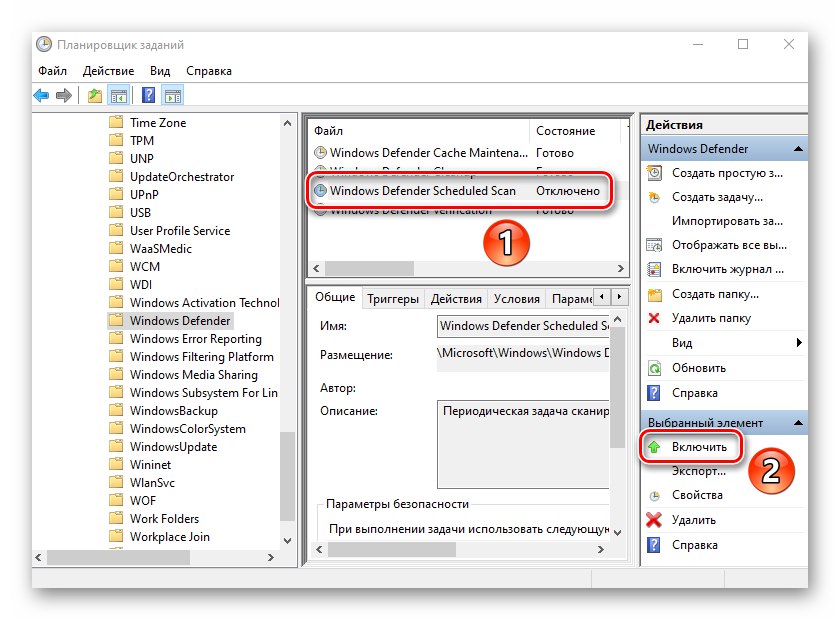
Metoda 3: Zakažte program Windows Defender
Tato metoda by měla být používána s opatrností, protože implikuje úplné zakázání integrovaného antivirového softwaru. To znamená, že váš počítač bude zranitelný vůči různým virům. Současně je zaručeno, že vyřeší problém s načítáním HDD / SSD. Pokud jste s tím spokojeni, přečtěte si podrobného průvodce deaktivací programu Windows Defender.
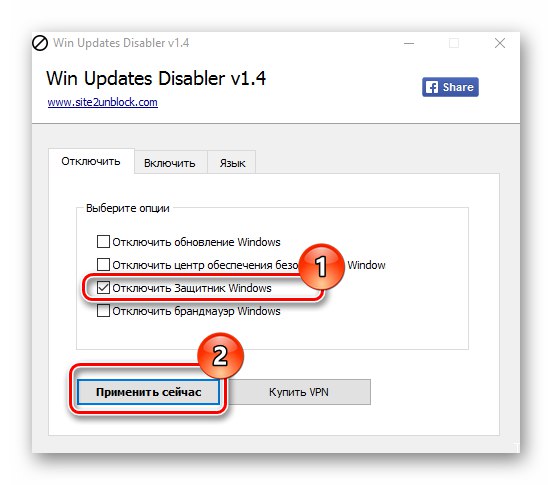
Více informací: Zakažte program Defender ve Windows 10
Metoda 4: Zkontrolujte viry
Antivirový software ve Windows 10 není řádně chráněn před negativními účinky virů. To znamená, že nadměrné zatížení disku procesem Antimalware Service Executable může být způsobeno banální počítačovou infekcí. V takových případech musíte provést úplnou kontrolu systému pomocí softwaru jiného výrobce, a proto jej možná nebudete muset ani instalovat. Přenosné antivirové programy, o kterých jsme hovořili v samostatném článku, dělají s úkoly vynikající práci.
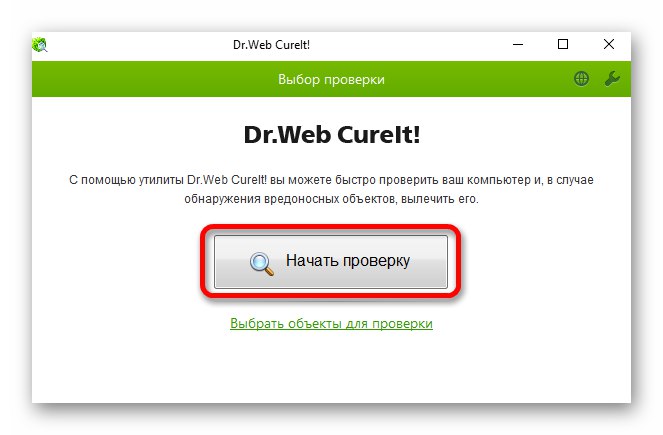
Více informací: Skenování počítače na přítomnost virů bez antiviru
Dozvěděli jste se tak o základních metodách řešení problému nadměrného používání pevného disku procesem Antimalware Service Executable. Na závěr poznamenáváme, že podle odborníků není vestavěný antivirus systému Windows 10 zdaleka ideální. V případě potřeby jej můžete vždy nahradit lepší aplikací. Seznam nejlepších zástupců tohoto softwarového segmentu můžete vidět na níže uvedeném odkazu.
Více informací: Antivirus pro Windows